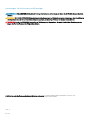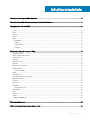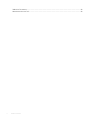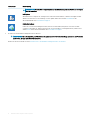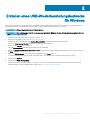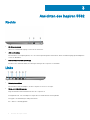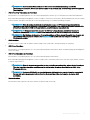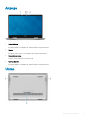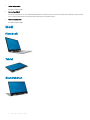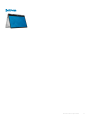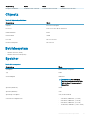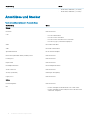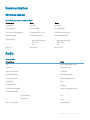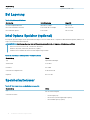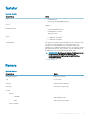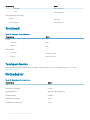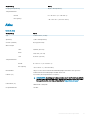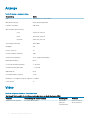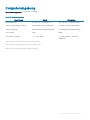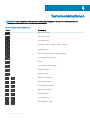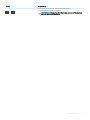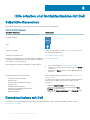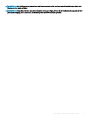Dell Inspiron 15 5582 2-in-1 Benutzerhandbuch
- Typ
- Benutzerhandbuch

Inspiron 5582
Setup und technische Daten
Vorschriftenmodell: P78F
Vorschriftentyp: P78F001

Anmerkungen, Vorsichtshinweise und Warnungen
ANMERKUNG: Eine ANMERKUNG macht auf wichtige Informationen aufmerksam, mit denen Sie Ihr Produkt besser einsetzen
können.
VORSICHT: Ein VORSICHTSHINWEIS macht darauf aufmerksam, dass bei Nichtbefolgung von Anweisungen eine Beschädigung
der Hardware oder ein Verlust von Daten droht, und zeigt auf, wie derartige Probleme vermieden werden können.
WARNUNG: Durch eine WARNUNG werden Sie auf Gefahrenquellen hingewiesen, die materielle Schäden, Verletzungen oder
sogar den Tod von Personen zur Folge haben können.
© 2018 Dell Inc. oder ihre Tochtergesellschaften. Alle Rechte vorbehalten. Dell, EMC und andere Marken sind Marken von Dell Inc. oder
Tochterunternehmen. Andere Markennamen sind möglicherweise Marken der entsprechenden Inhaber.
2018 - 11
Rev. A00

Inhaltsverzeichnis
1 Einrichten Ihres Inspiron 5582 Systems..........................................................................................................5
2 Erstellen eines USB-Wiederherstellungslaufwerks für Windows.....................................................................7
3 Ansichten des Inspiron 5582..........................................................................................................................8
Rechts................................................................................................................................................................................. 8
Links.....................................................................................................................................................................................8
Basis................................................................................................................................................................................... 10
Anzeige............................................................................................................................................................................... 11
Unten.................................................................................................................................................................................. 11
Modi....................................................................................................................................................................................12
Notebook..................................................................................................................................................................... 12
Tablet............................................................................................................................................................................12
Standrahmen...............................................................................................................................................................12
Zeltform....................................................................................................................................................................... 13
4 Technische Daten des Inspiron 5582............................................................................................................ 14
Computermodell................................................................................................................................................................14
Abmessungen und Gewicht.............................................................................................................................................14
Prozessoren.......................................................................................................................................................................14
Chipsatz.............................................................................................................................................................................15
Betriebssystem................................................................................................................................................................. 15
Speicher.............................................................................................................................................................................15
Anschlüsse und Stecker...................................................................................................................................................16
Kommunikation..................................................................................................................................................................17
Wireless-Modul............................................................................................................................................................17
Audio...................................................................................................................................................................................17
Bei Lagerung..................................................................................................................................................................... 18
Intel Optane Speicher (optional).....................................................................................................................................18
Speicherkartenleser..........................................................................................................................................................18
Tastatur..............................................................................................................................................................................19
Kamera...............................................................................................................................................................................19
Touchpad...........................................................................................................................................................................20
Touchpad-Gesten...................................................................................................................................................... 20
Netzadapter......................................................................................................................................................................20
Akku....................................................................................................................................................................................21
Anzeige..............................................................................................................................................................................22
Video..................................................................................................................................................................................22
Computerumgebung........................................................................................................................................................23
5 Tastenkombinationen...................................................................................................................................24
6 Hilfe erhalten und Kontaktaufnahme mit Dell............................................................................................... 26
Inhaltsverzeichnis
3

Selbsthilfe-Ressourcen....................................................................................................................................................26
Kontaktaufnahme mit Dell...............................................................................................................................................26
4 Inhaltsverzeichnis

Einrichten Ihres Inspiron 5582 Systems
ANMERKUNG: Die Abbildungen in diesem Dokument können von Ihrem Computer abweichen, je nach der von Ihnen bestellten
Konguration.
1 Schließen Sie den Netzadapter an und drücken Sie den Betriebsschalter.
ANMERKUNG: Um Energie zu sparen, wechselt der Akku möglicherweise in den Energiesparmodus. Schließen Sie den
Netzadapter an und drücken Sie den Betriebsschalter, um den Computer einzuschalten.
2 Fertigstellen des Windows-Setup.
Befolgen Sie die Anweisungen auf dem Bildschirm, um das Setup abzuschließen. Beim Einrichten wird Folgendes von Dell empfohlen:
• Stellen Sie eine Verbindung zu einem Netzwerk für Windows-Updates her.
ANMERKUNG
: Wenn Sie sich mit einem geschützten Wireless-Netzwerk verbinden, geben Sie das Kennwort für
das Wireless-Netzwerk ein, wenn Sie dazu aufgefordert werden.
• Wenn Sie mit dem Internet verbunden sind, melden Sie sich mit einem Microsoft-Konto an oder erstellen Sie eins. Wenn Sie nicht
mit dem Internet verbunden sind, erstellen Sie ein Konto oine.
• Geben Sie im Bildschirm Support and Protection (Support und Sicherung) Ihre Kontaktdaten ein.
3 Dell Apps im Windows-Startmenü suchen und verwenden – empfohlen
Tabelle 1. Dell Apps
ausndig machen
Ressourcen Beschreibung
Mein Dell
Zentrale Plattform für wesentliche Dell Anwendungen, Hilfe-Artikel, und weitere wichtige Informationen
über Ihren Computer. Darüber hinaus erhalten Sie Benachrichtigungen bezüglich des Garantiestatus,
empfohlenen Zubehörs und verfügbarer Softwareaktualisierungen.
SupportAssist
Überprüft proaktiv den Funktionszustand der Hardware und Software des Computers. Das SupportAssist
OS Recovery Tool behebt Probleme mit dem Betriebssystem. Weitere Information nden Sie in der
SupportAssist-Dokumentation unter www.dell.com/support.
1
Einrichten Ihres Inspiron 5582 Systems 5

Ressourcen Beschreibung
ANMERKUNG: Klicken Sie in SupportAssist auf das Ablaufdatum, um den Service zu verlängern
bzw. zu erweitern.
Dell Update
Aktualisiert Ihren Computer mit wichtigen Fixes und neuen Gerätetreibern, sobald sie verfügbar werden.
Weitere Informationen zur Verwendung von Dell Update nden Sie im Artikel SLN305843 in der
Wissensdatenbank unter www.dell.com/support.
Dell Digital Delivery
Laden Sie Software-Anwendungen herunter, die Sie erworben haben, die jedoch noch nicht auf dem
Computer vorinstalliert ist. Weitere Informationen zur Verwendung von Dell Digital Delivery nden Sie im
Artikel 153764 in der Wissensdatenbank unter www.dell.com/support.
4 Erstellen Sie ein Wiederherstellungslaufwerk für Windows.
ANMERKUNG: Es wird empfohlen, ein Wiederherstellungslaufwerk für die Fehlerbehebung zu erstellen und Probleme
zu beheben, die ggf. unter Windows auftreten.
Weitere Informationen nden Sie unter Erstellen eines USB-Wiederherstellungslaufwerks für Windows.
6 Einrichten Ihres Inspiron 5582 Systems

Erstellen eines USB-Wiederherstellungslaufwerks
für Windows
Erstellen Sie ein Wiederherstellungslaufwerk für die Fehlersuche und -behebung unter Windows. Es ist ein leeres USB-Flashlaufwerk mit
einer Speicherkapazität von mindestens 16 GB erforderlich, um das Wiederherstellungslaufwerk zu erstellen.
ANMERKUNG: Dieser Vorgang kann bis zu 1 Stunde dauern.
ANMERKUNG: Die nachfolgenden Schritte variieren je nach installierter Windows-Version. Aktuelle Anweisungen nden Sie auf
der Microsoft-Support-Website.
1 Schließen Sie das USB-Flashlaufwerk an Ihren Computer an.
2 Geben Sie in der Windows-Suche Wiederherstellung ein.
3 Klicken Sie in den Suchergebnissen auf Create a Recovery Drive (Wiederherstellungslaufwerk erstellen).
Das Fenster User Account Control (Benutzerkontosteuerung) wird angezeigt.
4 Klicken Sie auf Yes (Ja), um fortzufahren.
Das Feld Recovery Drive (Wiederherstellungslaufwerk) wird angezeigt.
5 Wählen Sie Back up system les to the recovery drive (Systemdateien auf dem Wiederherstellungslaufwerk sichern) und klicken Sie
auf Next (Weiter).
6 Wählen Sie USB ash drive (USB-Flashlaufwerk) und klicken Sie auf Next (Weiter).
Es wird eine Meldung angezeigt, die angibt, dass alle auf dem USB-Flashlaufwerk vorhandenen Daten gelöscht werden.
7 Klicken Sie auf Erstellen.
8 Klicken Sie auf Finish (Fertigstellen).
Weitere Informationen zur Neuinstallation von Windows von einem USB-Wiederherstellungslaufwerk nden Sie im Abschnitt zum
Troubleshooting im Service-Handbuch Ihres Produkts unter www.dell.com/support/manuals.
2
Erstellen eines USB-Wiederherstellungslaufwerks für Windows 7

Ansichten des Inspiron 5582
Rechts
1 SD-Kartensteckplatz
Führt Lese- und Schreibvorgänge von und auf SD-Karten aus.
2 USB 2.0-Anschluss
Zum Anschluss von Peripheriegeräten, wie z. B. externen Speichergeräten und Druckern. Bietet Datenübertragungsgeschwindigkeiten
von bis zu 480 MBit/s.
3 Sicherheitskabeleinschub (keilförmig)
Anschluss eines Sicherheitskabels, um unbefugtes Bewegen des Computers zu verhindern.
Links
1 Netzadapteranschluss
Zum Anschluss eines Netzadapters, um den Computer mit Strom zu versorgen.
2 Strom- und Akkustatusanzeige
Zeigt den Betriebszustand und Batteriestatus des Computers an.
Durchgehend weiß - Der Netzadapter ist angeschlossen und die Batterie wird aufgeladen.
Stetig gelb - Die Akkuladung ist niedrig oder kritisch.
Aus - Akku ist vollständig geladen.
3
8 Ansichten des Inspiron 5582

ANMERKUNG: Auf bestimmten Computermodellen wird die Betriebs-/Akkuzustandsanzeige auch für die
Systemdiagnose verwendet. Weitere Informationen nden Sie im Abschnitt zum
Troubleshooting
im
Servicehandbuch
des Computers.
3 USB 3.1 Gen 1 Typ-C-Anschluss mit PowerShare
Zum Anschluss von Peripheriegeräten, wie z. B. externe Speichergeräte, Drucker, Typ-C-Dockingstationen und externe Bildschirme.
Bietet Datenübertragungsgeschwindigkeiten von bis zu 5 Gbp/s. Unterstützt Power Delivery, über das bidirektionale Stromversorgung
zwischen Geräten ermöglicht wird. Bietet bis zu 15 W Ausgangsleistung, was schnellere Auadung ermöglicht.
ANMERKUNG: Wenn die Ladung des Akkus in Ihrem Computer weniger als 10 Prozent beträgt, müssen Sie den
Netzadapter zum Laden des Computers anschließen und USB-Geräte mit dem PowerShare-Anschluss verbinden. Mit
PowerShare können Sie Ihr USB-Gerät sogar auaden, wenn Ihr Computer ausgeschaltet ist.
ANMERKUNG: Ihr Computer unterstützt das Laden via USB Typ-C. Wenn Sie einen zusätzlichen Netzadapter
benötigen, können Sie auf www.dell.com nach einem kompatiblen 45-W-USB-C-Netzadapter von Dell suchen.
ANMERKUNG: Zur Erhöhung der Anzahl von Ports und Anschlüssen auf Ihrem System können Sie Ihren Computer mit
einer USB-Typ-C-Dockingstation verbinden. Auf www.dell.com können Sie nach einer kompatiblen USB-Typ-C-
Dockingstation suchen.
4 HDMI-Anschluss
Anschluss an ein TV-Gerät oder ein anderes HDMI-In-fähiges Gerät. Stellt Audio- und Videoausgang zur Verfügung.
5 USB 3.1 Gen 1-Anschluss
Zum Anschluss von Peripheriegeräten, wie z. B. externen Speichergeräten und Druckern. Bietet Datenübertragungsgeschwindigkeiten
von bis zu 5 Gbp/s.
6 USB 3.1 Gen 1-Anschluss mit PowerShare
Zum Anschluss von Peripheriegeräten, wie z. B. externen Speichergeräten und Druckern.
Bietet Datenübertragungsgeschwindigkeiten von bis zu 5 Gbp/s. Mit PowerShare können Sie Ihr USB-Gerät sogar auaden, wenn Ihr
Computer ausgeschaltet ist.
ANMERKUNG
: Wenn Ihr Computer ausgeschaltet ist oder sich im Ruhezustand bendet, müssen Sie den Netzadapter
über den PowerShare-Anschluss anschließen, um Ihr Gerät zu laden. Sie müssen diese Funktion im BIOS- Setup-
Programm aktivieren.
ANMERKUNG: Bestimmte USB-Geräte werden möglicherweise nicht aufgeladen, wenn der Computer ausgeschaltet
ist oder sich im Energiesparmodus bendet. Schalten Sie in derartigen Fällen den Computer ein, um das Gerät
aufzuladen.
7 Headset-Anschluss
Zum Anschluss eines Kopfhörers oder eines Headsets (Kopfhörer-Mikrofon-Kombi).
Ansichten des Inspiron 5582
9

Basis
Abbildung: Basisansicht
1 Touchpad
Bewegen Sie den Finger über das Touchpad, um den Mauszeiger zu bewegen. Tippen Sie, um mit der linken Maustaste zu klicken und
tippen Sie mit zwei Fingern, um mit der rechten Maustaste zu klicken.
2 Linker Mausklickbereich
Drücken Sie hier, um mit der linken Maustaste zu klicken.
3 Rechter Mausklickbereich
Drücken Sie hier, um mit der rechten Maustaste zu klicken.
4 Betriebsschalter mit optionalem Fingerabdruckleser
Drücken Sie den Betriebsschalter, um den Computer einzuschalten, wenn er ausgeschaltet, im Ruhezustand oder im Standby-Modus
ist.
Wenn der Computer gestartet wird, drücken Sie den Betriebsschalter, um das System in den Ruhezustand zu versetzen. Halten Sie
den Betriebsschalter 4 Sekunden lang gedrückt, um ein Herunterfahren des Computers zu erzwingen.
Wenn der Betriebsschalter über einen Fingerabdruckleser verfügt, platzieren Sie Ihren Finger auf dem Betriebsschalter, um sich
anzumelden.
ANMERKUNG
: Sie können das Verhalten des Betriebsschalters in Windows anpassen. Weitere Informationen nden
Sie unter
Me and My Dell
(Ich und mein Dell) unter www.dell.com/support/manuals.
10 Ansichten des Inspiron 5582

Anzeige
1 Linkes Mikrofon
Ermöglicht digitale Toneingaben für Audioaufnahmen und Sprachanrufe.
2 Kamera
Ermöglicht Video-Chats, Fotoaufnahmen und Videoaufzeichnungen.
3 Kamerastatusanzeige
Leuchtet, wenn die Kamera verwendet wird.
4 Rechtes Mikrofon
Ermöglicht digitale Toneingaben für Audioaufnahmen und Sprachanrufe.
Unten
Ansichten des Inspiron 5582
11

1 Linker Lautsprecher
Ermöglicht Audioausgabe.
2 Service-Tag-Etikett
Die Service-Tag-Nummer ist eine eindeutige alphanumerische Kennung, mit der Dell Servicetechniker die Hardware-Komponenten in
Ihrem Computer identizieren und auf die Garantieinformationen zugreifen können.
3 Rechter Lautsprecher
Ermöglicht Audioausgabe.
Modi
Notebook
Tablet
Standrahmen
12
Ansichten des Inspiron 5582

Zeltform
Ansichten des Inspiron 5582 13

Technische Daten des Inspiron 5582
Computermodell
Inspiron 5582
Abmessungen und Gewicht
Tabelle 2. Abmessungen und Gewicht
Beschreibung Werte
Höhe:
Vorderseite
18,72 mm (0,74 Zoll)
Rückseite
19,95 mm (0,79 Zoll)
Breite
363,86 mm (14,33 Zoll)
Tiefe
250,00 mm (9,84 Zoll)
Gewicht (maximal)
2,19 kg (4,82 lb)
ANMERKUNG: Das Gewicht des Computers variiert je nach
bestellter Konguration und Fertigungsunterschieden.
Prozessoren
Tabelle 3.
Prozessordaten
Beschreibung Werte Werte Werte
Prozessor
Intel Core i3 der 8. Generation Intel Core i5 der 8. Generation Intel Core i7 der 8. Generation
Wattleistung
15 W 15 W 15 W
Anzahl der Kerne
2 4 4
Anzahl Threads
4 8 8
Geschwindigkeit
Bis zu 2,1 GHz Bis zu 2,1 GHz Bis zu 2,1 GHz
L2-Cache
256 KB 256 KB 256 KB
L3-Cache
4 MB 6 MB 8 MB
4
14 Technische Daten des Inspiron 5582

Beschreibung Werte Werte Werte
Integrierte Grakkarte
Grakkarte Intel UHD 620 Grakkarte Intel UHD 620 Grakkarte Intel UHD 620
Chipsatz
Tabelle 4. Chipsatz-Spezikationen
Beschreibung Werte
Chipsatz
In Prozessor integriert
Prozessor
Intel Core i3/i5/i7 der 8.
Generation
DRAM-Busbreite
64 Bit
Flash-EPROM
16 MB
PCIe-Bus
Bis zu PCIe Gen3
Externe Busfrequenz
Bis zu 8 GT/s
Betriebssystem
• Windows 10 Home (64 Bit)
• Windows 10 Professional (64 Bit)
Speicher
Tabelle 5.
Arbeitsspeicher
Beschreibung Werte
Steckplätze
Zwei SODIMM-Steckplätze
Typ
DDR4
Geschwindigkeit
2666 MHz
ANMERKUNG: Die 2666 MHz
Speicherfunktionen bei 2400 MHz
mit Intel Core-Prozessoren der 8.
Generation.
Speicher (Maximum)
16 GB
Speicher (Minimum)
4 GB
Speicher pro Steckplatz
4 GB, 8 GB und 16 GB
Unterstützte Kongurationen
• 4 GB DDR4, 2400 MHz, (1 x 4 GB)
• 8 GB DDR4, 2400 MHz, (1 x 8 GB)
• 8 GB DDR4, 2400 MHz, (2 x 4 GB)
• 12 GB DDR4, 2400 MHz, (4 GB + 8 GB)
Technische Daten des Inspiron 5582 15

Beschreibung Werte
• 16 GB DDR4, 2400 MHz, (1 x 16 GB)
• 16 GB DDR4, 2400 MHz, (2 x 8 GB)
Anschlüsse und Stecker
Tabelle 6. Anschlüsse und Stecker – Technische Daten
Beschreibung Werte
Extern:
Netzwerk
Nicht unterstützt
USB
• Ein USB 2.0-Anschluss
• Ein USB 3.1 Gen 1-Anschluss
• Ein USB 3.1 Gen 1-Anschluss mit PowerShare
• Ein USB 3.1 (Typ C)-Anschluss/DisplayPort
Audio
Ein Headset-Anschluss
Video
Ein HDMI 1.4b-Anschluss
Speicherkartenleser
Ein SD-Kartensteckplatz
Micro uSIM (Subscriber Identity Module)-Karte
Nicht unterstützt
Docking-Port
Nicht unterstützt
ExpressCard
Nicht unterstützt
Netzadapteranschluss
Ein Netzadapteranschluss
Smart Card-Leser
Nicht unterstützt
Security (Sicherheit)
Keilförmige Verriegelung
Legacy-Ports
Nicht unterstützt
Intern:
Erweiterungskarte
Nicht unterstützt
M.2
• Ein M.2-Steckplatz für WLAN-Bluetooth-Combo-Karte
• Ein M.2-Steckplatz für M.2 2280, M.2 2242 oder M.2 2230-
Solid-State -Festplatte
16 Technische Daten des Inspiron 5582

Kommunikation
Wireless-Modul
Tabelle 7. Wireless-Modul – Technische Daten
Beschreibung Werte Werte
Modellnummer Intel 9462 Intel 9560
Übertragungsrate Bis zu 433 Mbit/s Bis zu 867 Mbit/s
Unterstützte Frequenzbänder Dual Band 2,4 GHz/5 GHz Dual Band 2,4 GHz/5 GHz
WLAN-Standards
Wi-Fi 802.11b/g/a/n/ac Wi-Fi 802.11b/g/a/n/ac
Verschlüsselung
• WEP 64 Bit und 128 Bit
• AES-CCMP
• TKIP
• WEP 64 Bit und 128 Bit
• AES-CCMP
• TKIP
Bluetooth Bluetooth 5.0 Bluetooth 5.0
Audio
Tabelle 8.
Audio
Beschreibung Werte
Typ
Realtek High Denition Audio
Controller
Realtek ALC3204
Stereo-Konvertierung
Unterstützt
Interne Schnittstelle
High-Denition-Audio
Externe Schnittstelle
Headset-Kombianschluss
Lautsprecher
Zwei
Interner Verstärker
Integriert
Externe Lautstärkeregler
Tasten zur Mediensteuerung
Lautsprecherausgang:
Durchschnittlich
2 W
Spitzenwert
2,5 W
Subwoofer-Ausgang
Nicht unterstützt
Technische Daten des Inspiron 5582 17

Beschreibung Werte
Mikrofon
Digital-Array-Mikrofone
Bei Lagerung
Tabelle 9. Speicherspezikationen
Speichertyp Schnittstellentyp Kapazität
2,5-Zoll-Festplattenlaufwerk SATA AHCI, 6 Gbps Bis zu 2 TB
M.2 2230 Solid-State-Laufwerk PCIe-NVMe bis zu 16 Gbps Bis zu 512 GB
M.2 2280 Intel Optane PCIe-NVMe Bis zu 32 GB
Intel Optane Speicher (optional)
Intel Optane-Speicher fungiert nur als Speicherbeschleuniger. Er ersetzt weder den im Computer installierten Arbeitsspeicher (RAM) noch
sorgt er für zusätzlichen Arbeitsspeicher.
ANMERKUNG: Intel Optane-Speicher wird auf Computern unterstützt, die die folgenden Anforderungen erfüllen:
• Intel Core i3/i5/i7-Prozessor der 7.
Generation oder höher
• Windows 10 (64 Bit) oder höher (Anniversary Update)
• Treiberversion 15.9.1.1018 oder höher für Intel Rapid-Storage-Technik
Tabelle 10. Intel Optane-Arbeitsspeicher - Technische Daten
Beschreibung Werte
Typ
Speicherbeschleuniger
Schnittstelle
PCIe 3.0x2
Konnektor
M.2 2280
Unterstützte Kongurationen
16 GB und 32 GB
Kapazität
Bis zu 32 GB
Speicherkartenleser
Tabelle 11.
Technische Daten des Medienkartenlesegeräts
Beschreibung Werte
Typ
Ein SD-Kartensteckplatz
Unterstützte Karten
• Secure Digital (SD)
• SDHC-Karte (Secure Digital High Capacity)
• SD Extended Capacity (SDXC)
18 Technische Daten des Inspiron 5582

Tastatur
Tabelle 12. Tastatur
Beschreibung Werte
Typ
• Standardtastatur
• Tastatur mit Hintergrundbeleuchtung
Layout
QWERTY
Anzahl der Tasten
• USA und Kanada: 80 Tasten
• Großbritannien: 81 Tasten
• Japan: 84 Tasten
Größe
• X = 19,05 mm Tastenhöhe
• Y = 18,05 mm Tastenhöhe
Tastaturbefehl Auf einigen Tasten Ihrer Tastatur benden sich zwei Symbole. Diese
Tasten können zum Eintippen von Sonderzeichen oder zum
Ausführen von Sekundärfunktionen verwendet werden. Zum
Eintippen von Sonderzeichen drücken Sie auf „Umschalten“ und auf
die entsprechende Taste. Zum Ausführen von Sekundärfunktionen
drücken Sie auf „Fn“ und auf die entsprechende Taste.
ANMERKUNG: Sie können die primäre Funktionsweise der
Funktionstasten (F1-F12) durch Änderung der
Funktionsweise der Funktionstasten im BIOS-Setup-
Programm festlegen.
Tastenkombinationen
Kamera
Tabelle 13.
Kamera
Beschreibung Werte
Anzahl der Kameras
Einprozessorsystem
Typ
HD Fix Fokus
Standort
Kamera an der Vorderseite
Sensortyp
CMOS Sensortechnologie
Lösung:
Kamera:
Standbild
0,92 Megapixel (HD)
Video
1280 x 720 (HD) bei 30 fps
Infrarot-Kamera:
Technische Daten des Inspiron 5582 19

Beschreibung Werte
Standbild
Nicht unterstützt
Video
Nicht unterstützt
Diagonaler Betrachtungswinkel:
Kamera
78,6 Grad
Infrarot-Kamera
Nicht unterstützt
Touchpad
Tabelle 14. Touchpad - Technische Daten
Beschreibung Werte
Lösung:
Horizontal
1229
Vertikal
929
Abmessungen:
Horizontal
105 mm (4,13 Zoll)
Vertikal
80 mm (3,15 Zoll)
Touchpad-Gesten
Weitere Informationen über Touchpad-Gesten für Windows 10 nden Sie im Microsoft Knowledge Base-Artikel 4027871 unter
support.microsoft.com.
Netzadapter
Tabelle 15.
Netzadapter Technische Daten
Beschreibung Werte
Typ
45 W
Durchmesser (Anschluss)
4,5 mm
Eingangsspannung
100–240 V Wechselspannung
Eingangsfrequenz
50-60 Hz
Eingangsstrom (maximal)
1,30 A
Ausgangsstrom (Dauerstrom)
2,31 A
20 Technische Daten des Inspiron 5582
Seite wird geladen ...
Seite wird geladen ...
Seite wird geladen ...
Seite wird geladen ...
Seite wird geladen ...
Seite wird geladen ...
Seite wird geladen ...
-
 1
1
-
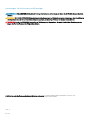 2
2
-
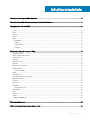 3
3
-
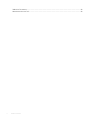 4
4
-
 5
5
-
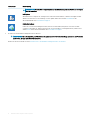 6
6
-
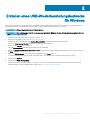 7
7
-
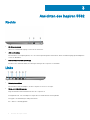 8
8
-
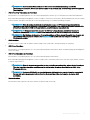 9
9
-
 10
10
-
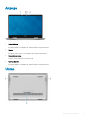 11
11
-
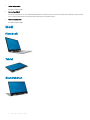 12
12
-
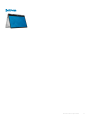 13
13
-
 14
14
-
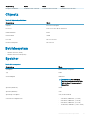 15
15
-
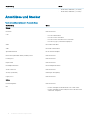 16
16
-
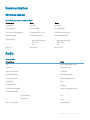 17
17
-
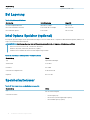 18
18
-
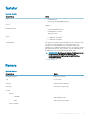 19
19
-
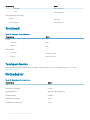 20
20
-
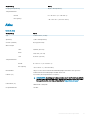 21
21
-
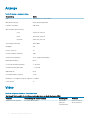 22
22
-
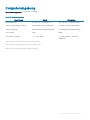 23
23
-
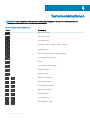 24
24
-
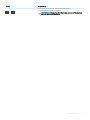 25
25
-
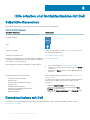 26
26
-
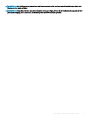 27
27
Dell Inspiron 15 5582 2-in-1 Benutzerhandbuch
- Typ
- Benutzerhandbuch
Verwandte Artikel
-
Dell Inspiron 17 7773 2-in-1 Benutzerhandbuch
-
Dell XPS 15 9570 Bedienungsanleitung
-
Dell XPS 15 9575 2-in-1 Spezifikation
-
Dell Inspiron 3668 Schnellstartanleitung
-
Dell Inspiron 7570 Spezifikation
-
Dell Inspiron 27 7775 Schnellstartanleitung
-
Dell Inspiron 3480 Benutzerhandbuch
-
Dell Inspiron 3780 Benutzerhandbuch
-
Dell Inspiron 3481 Benutzerhandbuch
-
Dell Inspiron 5477 Schnellstartanleitung